使用 Vizio 電視設定新的機上盒需要掃描頻道,這是欣賞直播電視的關鍵步驟。通常,這個過程很簡單,特別是如果您有遙控器的話。然而,如果您的遙控器遺失或故障,找到掃描頻道的方法可能會變得複雜。幸運的是,有幾種有效的替代方案可用,包括使用電視上的實體按鈕、遠端控制應用程序,甚至無線鍵盤。本綜合指南詳細介紹如何在不依賴遙控器的情況下在 Vizio 電視上執行頻道掃描。
使用實體按鈕掃描頻道
在 Vizio 電視上掃描頻道的最簡單解決方案是利用其實體按鈕。這些按鈕通常包括輸入/選單、電源和音量按鈕。根據 Vizio 電視的特定型號,這些按鈕可能位於裝置的背面、左側或右側。
以下是如何進行:
- 按選單按鈕存取設定。
- 使用音量按鈕導覽至“設定”選項。
- 從選單中選擇電視頻道。
- 選擇「尋找頻道」選項,提示電視掃描可用頻道。
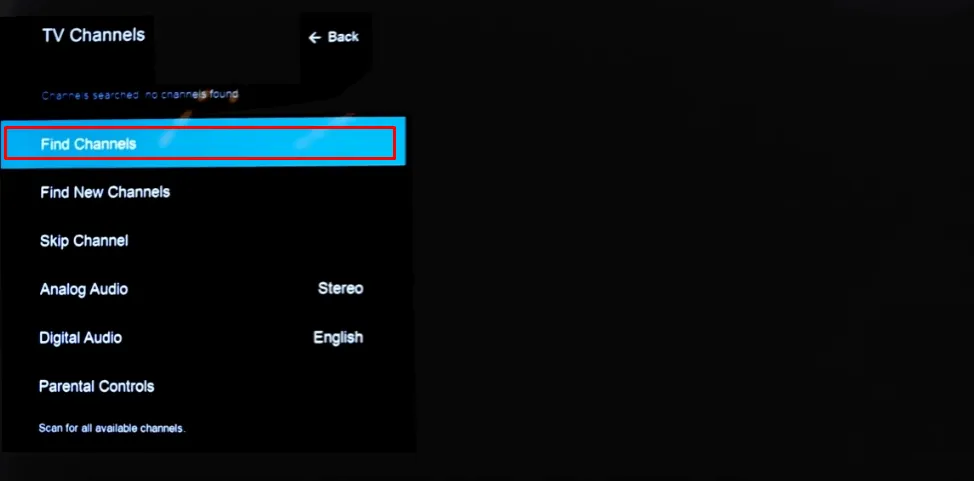
請注意,如果您擁有較舊的 VIA Plus Vizio 電視,則過程略有不同:
- 點選選單按鈕存取設定。
- 反白調諧器選項並根據您的連接類型選擇適當的調諧器模式:電纜或天線。
- 捲動到自動頻道掃描並啟動掃描。
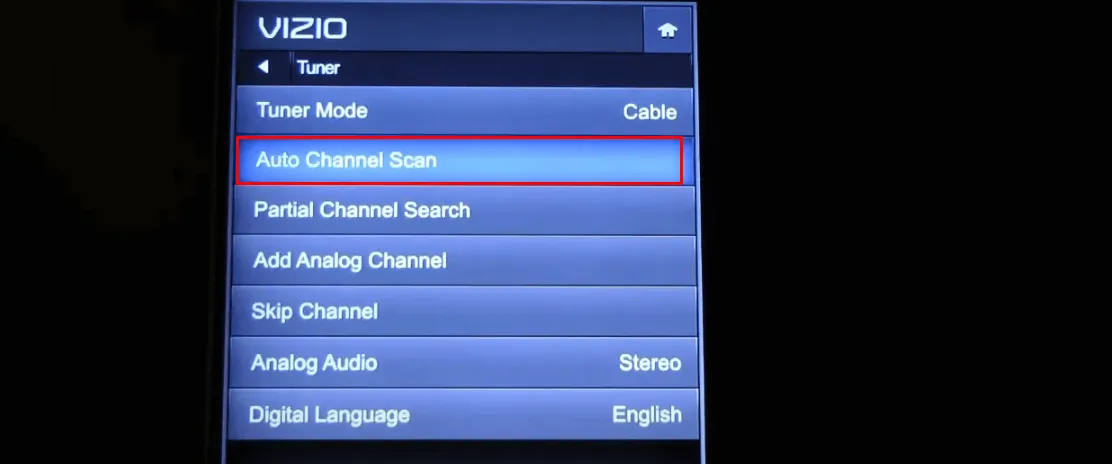
請記住,某些 Vizio 型號可能缺少選單按鈕,這意味著透過實體按鈕進行頻道掃描不可行。如果是這種情況,請考慮採用下面概述的另一種方法。
使用遠端應用程式進行頻道掃描
使用遠端應用程式將您的智慧型手機轉變為 Vizio 電視遙控器。下載官方Vizio |來自Google Play Store或Apple App Store 的WatchFree+應用程式。安裝後,將您的智慧型手機和 Vizio TV 連接到同一 WiFi 網絡,然後打開應用程式以存取電視設定並掃描頻道。
對於沒有 WiFi 功能的老式威盛 Plus Vizio 電視用戶來說,紅外線遙控應用程式可以作為一個很好的選擇。這些應用程式使用智慧型手機的紅外線發射器直接控制電視,無需配對設備。推薦的紅外線遠端應用程式包括:
| 紅外線遠端應用程式 | 應用程式下載鏈接 |
|---|---|
| Vizio 電視的電視遙控器 | 從 Play 商店下載 |
| Vizio 智慧電視遙控器 | 從 Play 商店下載 |
使用無線鍵盤進行頻道掃描

另一種選擇是使用無線鍵盤,提供一種方便的方式來控制 Vizio TV。若要進行設置,請將無線鍵盤隨附的 USB 轉接器插入 Vizio TV 上的 USB 連接埠之一。啟動鍵盤,您的電視應該會自動識別它。然後,您可以導航到「設定」選單來掃描頻道,就像使用遙控器一樣。
發佈留言